- Część 1. Powody przywrócenia ustawień fabrycznych iPada
- Część 2. Przywróć ustawienia fabryczne iPada w Ustawieniach
- Część 3. Przywracanie ustawień fabrycznych iPada za pomocą iTunes lub Findera
- Część 4. Przywracanie ustawień fabrycznych iPada za pośrednictwem iCloud
- Część 5. Przywróć ustawienia fabryczne iPada bez hasła za pomocą FoneLab iOS Unlocker
- Część 6. Dodatkowa wskazówka - najlepsze narzędzie do odzyskiwania danych po zresetowaniu iPada
- Część 7. Często zadawane pytania dotyczące przywracania ustawień fabrycznych iPada
- Odblokuj Apple ID
- Obejdź blokadę aktywacji iCloud
- Narzędzie do odblokowywania Doulci iCloud
- Fabryka Odblokuj iPhone'a
- Pomiń hasło do iPhone'a
- Zresetuj hasło iPhone'a
- Odblokuj Apple ID
- Odblokuj iPhone'a 8 / 8Plus
- Usuwanie blokady iCloud
- iCloud Odblokuj Deluxe
- Blokada ekranu iPhone
- Odblokuj iPada
- Odblokuj iPhone'a SE
- Odblokuj iPhone'a Tmobile
- Usuń hasło Apple ID
Wybitny przewodnik na temat łatwego przywracania ustawień fabrycznych iPada
 Zaktualizowane przez Boey Wong / 29 marca 2024 09:15
Zaktualizowane przez Boey Wong / 29 marca 2024 09:15Jak przywrócić ustawienia fabryczne iPada? Dobry dzień! Mam wątpliwości dotyczące mojego iPada i mam nadzieję, że ktoś będzie mógł mi pomóc. Niedawno oddałem urządzenie do naprawy, a technicy zrobili wiele rzeczy, których nie rozumiem. Dlatego, aby mieć pewność, że mój iPad jest bezpieczny, chcę przywrócić go do ustawień fabrycznych. Czy ktoś pomoże mi to zrobić? Dałoby mi to spokój ducha.
Przywracanie ustawień fabrycznych przeprowadza się na iPadzie lub innych urządzeniach z wielu powodów. Ale niezależnie od tego, czy jest to do celów osobistych, czy nie, pewne jest, że przyniesie to korzyści Twojemu urządzeniu. Dlatego zachęcamy do przejrzenia kolejnych części tego artykułu, aby dowiedzieć się, kiedy zresetować iPada do ustawień fabrycznych. Następnie wraz z informacjami o każdej strategii zostaną dołączone wytyczne dotyczące wykonywania metod resetowania, ale to nie wszystko. W tym poście przedstawimy także dodatkowe narzędzia, które możesz wykorzystać, aby chronić iPada i jego zawartość.
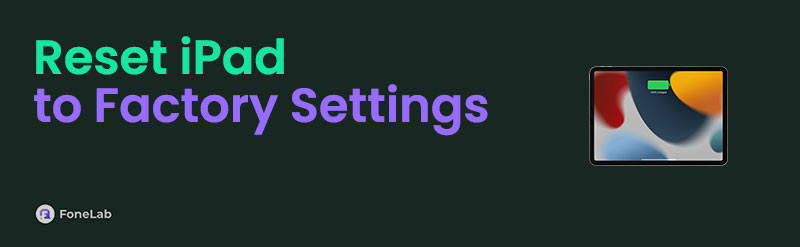

Lista przewodników
- Część 1. Powody przywrócenia ustawień fabrycznych iPada
- Część 2. Przywróć ustawienia fabryczne iPada w Ustawieniach
- Część 3. Przywracanie ustawień fabrycznych iPada za pomocą iTunes lub Findera
- Część 4. Przywracanie ustawień fabrycznych iPada za pośrednictwem iCloud
- Część 5. Przywróć ustawienia fabryczne iPada bez hasła za pomocą FoneLab iOS Unlocker
- Część 6. Dodatkowa wskazówka - najlepsze narzędzie do odzyskiwania danych po zresetowaniu iPada
- Część 7. Często zadawane pytania dotyczące przywracania ustawień fabrycznych iPada
Część 1. Powody przywrócenia ustawień fabrycznych iPada
Najbardziej typowym powodem przywracania ustawień fabrycznych iPada jest rozwiązywanie problemów. Jeśli iPad ulega awariom, opóźnieniom, problemom z łącznością, wirusom, złośliwemu oprogramowaniu, problemom systemowym lub innym awariom urządzenia, przywrócenie ustawień fabrycznych jest jednym z najskuteczniejszych rozwiązań, jakie możesz zastosować. Dlatego wielu użytkowników iPadów polega na nim, nawet jeśli proces ten wymaga usunięcia danych z urządzenia.
Poza tym sprzedaż lub oddawanie iPada jest również częstym celem przywracania ustawień fabrycznych. Oczywiście nie chcesz, aby następny właściciel Twojego urządzenia widział Twoje prywatne dane lub miał do nich dostęp. Dlatego konieczne jest usunięcie całej zawartości iPada i przywrócenie ustawień fabrycznych. Chroni nie tylko Twoje dane. Dzięki temu następny właściciel będzie mógł się nim lepiej cieszyć.
Innym możliwym powodem przywracania ustawień fabrycznych iPada jest zwolnienie miejsca w jego pamięci i optymalizacja jego wydajności. Być może zgromadziłeś już zbyt dużo danych na urządzeniu, ponieważ prawie nic nie usunąłeś, łącznie z niepotrzebnymi plikami, których już nie używasz. W takim przypadku przywrócenie ustawień fabrycznych będzie korzystne, zwłaszcza jeśli Twój iPad działa wolno.
To nie wszystkie powody, dla których warto zresetować iPada do ustawień fabrycznych. Możesz nadal mieć inne cele, które nie zostały wymienione, ale niezależnie od tego poniższe rozwiązania Ci pomogą.
Część 2. Przywróć ustawienia fabryczne iPada w Ustawieniach
Domyślną procedurę przywracania ustawień fabrycznych wykonuje się w aplikacji Ustawienia. Niezależnie od tego, czy resetujesz po raz pierwszy, jest to pierwszy proces, który musisz wypróbować, ponieważ jest to oficjalna i najłatwiejsza metoda. Dlatego możesz spodziewać się zakończenia w ciągu kilku minut, jeśli będziesz poruszać się po nim zamiast po innych procesach. Jednak choć wydaje się to wygodne, należy pamiętać o jego ograniczeniach i warunkach. Na przykład wymaga hasła do urządzenia, w przeciwnym razie nie będzie można zresetować.
Wykonaj proste kroki poniżej, aby zrozumieć, jak przywrócić ustawienia fabryczne iPada w Ustawieniach:
Krok 1Wystaw Ustawienia interfejs na ekranie iPada, aby zobaczyć Ogólne opcja. Następnie kliknij, aby wybrać Przenieś lub zresetuj iPada zakładkę w dolnej części ekranu.
Krok 2Następnie wybierz opcję Zresetuj karta i dotknij Wymaż całą zawartość i ustawienia w następującym interfejsie. Urządzenie może także poprosić o podanie hasła urządzenia przed zresetowaniem iPada do ustawień domyślnych.
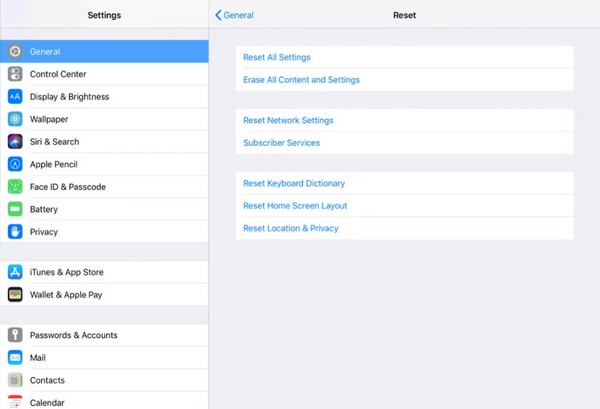
Jeśli planujesz przywrócić ustawienia fabryczne iPada w celu zresetowania hasła, zamiast tego przejdź do części 5. Jest bardziej skuteczny i gwarantowany.
Część 3. Przywracanie ustawień fabrycznych iPada za pomocą iTunes lub Findera
Program Finder lub iTunes na Twoim komputerze to także świetna platforma do przywrócenia ustawień fabrycznych. Jeśli nie wiesz, są to nie tylko proste menedżery plików, które obsługują dane na Twoich urządzeniach Apple. Mogą także zarządzać iPadem, telefonem iPhone lub iPodem Touch na różne sposoby, na przykład resetując do ustawień fabrycznych. Proces ten można wygodnie wykonać w interfejsie programu Finder lub iTunes, a do pomyślnego zakończenia resetowania wymagane jest jedynie hasło Apple ID.
Postępuj zgodnie z poniższym procesem zorientowanym na użytkownika, aby ustalić, jak zresetować iPada do ustawień fabrycznych za pomocą iTunes lub Findera:
Krok 1Niezależnie od tego, który jest dostępny, otwórz program iTunes lub Finder na pulpicie. Następnie za pomocą kabla Lightning podłącz iPada do komputera, co umożliwi programowi rozpoznanie Twojego urządzenia. Następnie nazwa lub symbol urządzenia pojawi się na jego interfejsie.
Krok 2Kliknij nazwę lub symbol, aby wyświetlić informacje o iPadzie na następnym ekranie. Jeśli korzystasz z iTunes, przejdź do Podsumowanie sekcję, ale kliknij przycisk Ogólne jeśli korzystasz z Findera. Na koniec kliknij Przywracanie iPada w górnym obszarze, aby przywrócić ustawienia fabryczne.
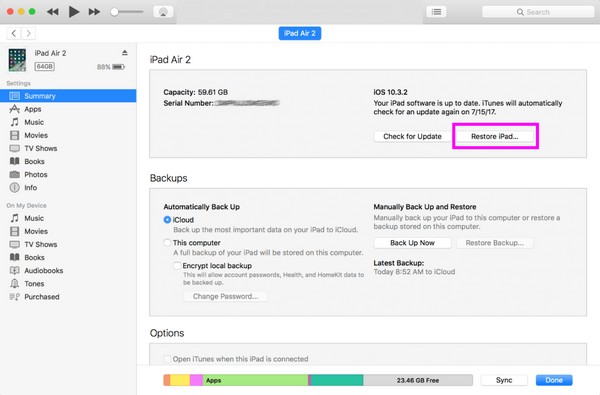
Uwaga: Findera można znaleźć tylko w nowych wersjach systemu macOS, ponieważ jest on wbudowany w komputer. Dlatego zamiast tego użyj iTunes, jeśli używasz komputera z systemem Windows lub starszym komputerem z systemem macOS.
Część 4. Przywracanie ustawień fabrycznych iPada za pośrednictwem iCloud
Oprócz tego, że jest miejscem do przechowywania w chmurze, iCloud jest również znany ze swoich elastycznych funkcji, pozwalających na obsługę wielu funkcji na iPadzie lub innym urządzeniu Apple. Obejmuje funkcję Znajdź mój, którą być może znasz jako funkcję lokalizowania urządzenia. Jednak niektórzy użytkownicy nie wiedzą, że za jego pomocą można także wymazać lub przywrócić ustawienia fabryczne urządzenia. Ta funkcja iCloud oferuje opcję Wymaż, która usuwa całą zawartość iPada i resetuje ją do ustawień domyślnych, co czyni ją użyteczną strategią resetowania.
Naśladuj odpowiednie instrukcje poniżej, aby opanować sposób przywracania ustawień fabrycznych iPada za pośrednictwem iCloud:
Krok 1Odwiedź oficjalną witrynę iCloud w jednej ze swoich przeglądarek i wprowadź dane logowania do swojego konta. Po zalogowaniu przejdź od razu do chmury Znajdź moje funkcję i kliknij Wszystkie urządzenia , aby wyświetlić iPada i inne podłączone urządzenia Apple.
Krok 2Gdy zobaczysz nazwę swojego urządzenia iPad, kliknij ją, a zawarte w niej informacje zostaną wyświetlone na następnej stronie. Aby wymazać lub zresetować urządzenie, wybierz opcję wymazać opcję i po wyświetleniu monitu wprowadź hasło do swojego konta. Zawartość i ustawienia iPada zostaną wówczas usunięte.
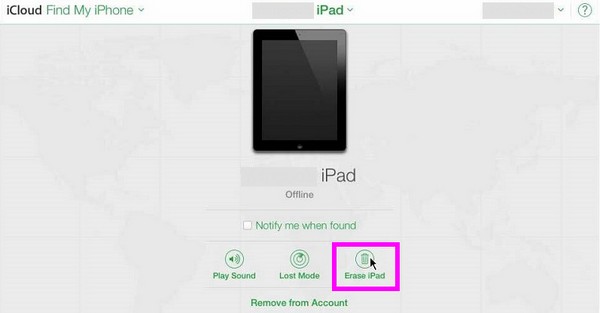
Część 5. Przywróć ustawienia fabryczne iPada bez hasła za pomocą FoneLab iOS Unlocker
Dla niektórych powodem przywracania ustawień fabrycznych iPada jest: zapomniane hasło do iPada. Jeśli należysz do osób, które mają problemy z dostępem do swojego urządzenia z powodu problemów z hasłem, ten Odblokowanie FoneLab iOS program byłby idealnym rozwiązaniem. Za pomocą tego narzędzia możesz skutecznie zresetować lub przywrócić ustawienia domyślne iPada bez hasła. Jest kompatybilny z większością wersji iPada i iOS, więc umożliwienie programowi rozpoznania Twojego urządzenia nie będzie stanowić problemu.
FoneLab iOS Unlocker pomaga z łatwością wyczyścić hasło, usunąć Apple ID i wykreślić hasło.
- Wyczyść hasło do iPhone'a, iPada i iPoda Touch.
- Usuń Apple ID, jeśli zapomniałeś Apple ID lub hasła.
- Bypass Screen Ograniczenie czasowe hasła bez utraty danych.
Poza tym można go swobodnie zainstalować na wszystkich komputerach z systemem Windows i macOS. Ponadto FoneLab iOS Unlocker służy nie tylko do resetowania bez hasła. Może także obsługiwać inne blokady na iPadzie, w tym Apple ID, czas przed ekranem, hasło kopii zapasowej iTunes i MDM.
Zapoznaj się z poniższymi bezpiecznymi wskazówkami jako modelem resetowania iPada do ustawień fabrycznych bez hasła Odblokowanie FoneLab iOS:
Krok 1Zdobądź plik instalatora FoneLab iOS Unlocker na jego oficjalnej stronie internetowej, klikając Darmowe pobieranie na jego lewym obszarze. Po pomyślnym pobraniu pliku uzyskaj dostęp do niego w swoich folderach, a instalacja rozpocznie się automatycznie. Następnie możesz uruchomić program później.
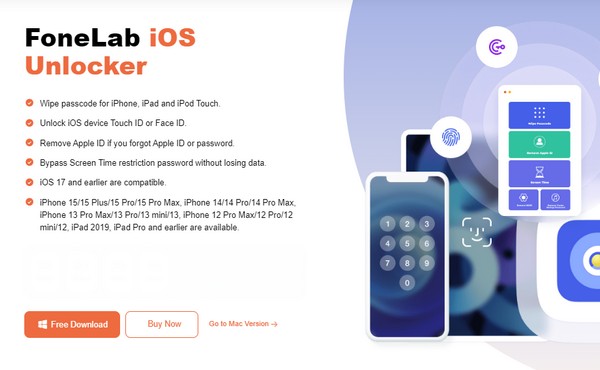
Krok 2Spośród funkcji pojawiających się w głównym interfejsie wybierz opcję Wyczyść kod dostępu funkcji i wybierz Start przycisk Dalej. Musisz także podłączyć iPada za pomocą kabla USB, aby program wyświetlał informacje na interfejsie. Przed kontynuowaniem korzystania z przycisku Start poniżej sprawdź, czy kategoria, typ, model itp. urządzenia są prawidłowe.
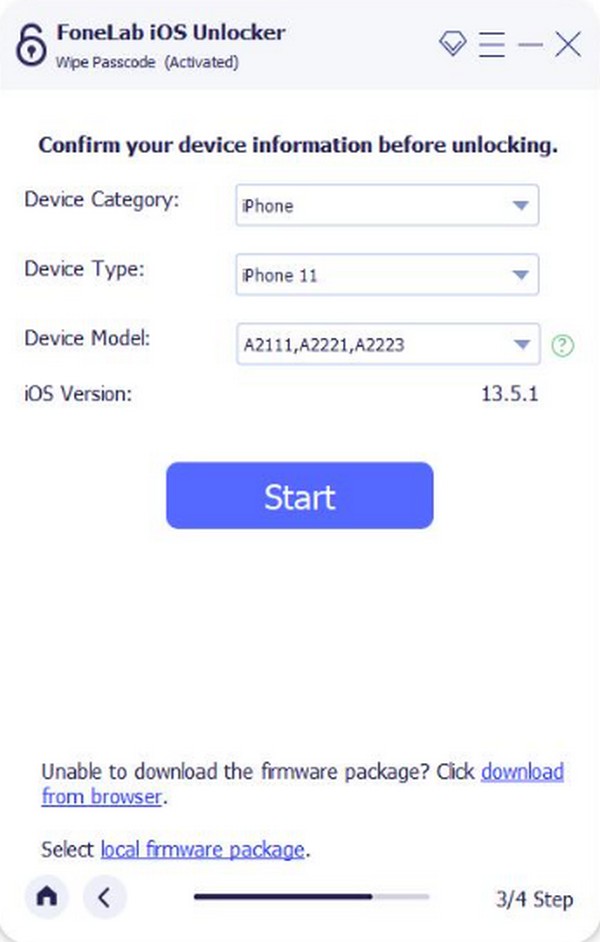
Krok 3Teraz poczekaj, aż zostanie pobrany pakiet oprogramowania sprzętowego, a następnie naciśnij Odblokować raz skończyłem. W następnym interfejsie wpisz 0000 w polu tekstowym, a następnie kliknij Odblokować przycisk po prawej stronie, aby potwierdzić odblokowanie iPada i zresetowanie go do ustawień fabrycznych.
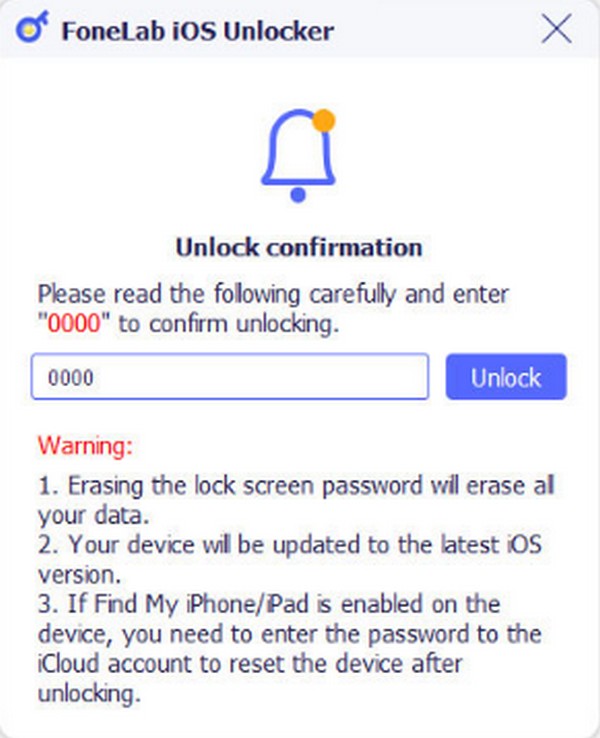
FoneLab iOS Unlocker pomaga z łatwością wyczyścić hasło, usunąć Apple ID i wykreślić hasło.
- Wyczyść hasło do iPhone'a, iPada i iPoda Touch.
- Usuń Apple ID, jeśli zapomniałeś Apple ID lub hasła.
- Bypass Screen Ograniczenie czasowe hasła bez utraty danych.
Część 6. Dodatkowa wskazówka - najlepsze narzędzie do odzyskiwania danych po zresetowaniu iPada
Po zakończeniu przywracania ustawień fabrycznych iPada rozważ zwrot ważnych plików, które zostały usunięte podczas tego procesu FoneLab iPhone Data Recovery. Ten program pomoże, jeśli nie chcesz usuwać danych z urządzenia. Może odzyskać prawie całą zawartość iPada bez pliku kopii zapasowej. Dlatego nie martw się, jeśli przywróciłeś ustawienia fabryczne z powodu nagłych problemów, które uniemożliwiły Ci przygotowanie kopii zapasowej. To narzędzie może przywrócić Twoje dane niezależnie od tego.
Tymczasem może się wydawać, że FoneLab iPhone Data Recovery może odzyskać pliki tylko z iPhone'a, jak wskazuje jego nazwa, ale tak nie jest. Ten program obsługuje wiele wersji iPada i iPoda Touch, odzyskując zdjęcia, pliki audio, kontakty, filmy, przypomnienia i nie tylko.
Dzięki FoneLab na iOS odzyskasz utracone / usunięte dane iPhone'a, w tym zdjęcia, kontakty, filmy, pliki, WhatsApp, Kik, Snapchat, WeChat i inne dane z kopii zapasowej lub urządzenia iCloud lub iTunes.
- Z łatwością odzyskuj zdjęcia, filmy, kontakty, WhatsApp i inne dane.
- Wyświetl podgląd danych przed odzyskaniem.
- iPhone, iPad i iPod touch są dostępne.
Rozpoznaj odpowiedni przewodnik poniżej jako wzór przywracania danych po przywróceniu ustawień fabrycznych iPada FoneLab iPhone Data Recovery:
Krok 1Wejdź na główną stronę internetową FoneLab iPhone Data Recovery za pośrednictwem przeglądarki komputera, a następnie bezpośrednio zaznacz Darmowe pobieranie przycisk po lewej stronie strony. Najpierw jednak musisz dokonać wyboru Przejdź do wersji Mac jeśli na komputerze działa system macOS. Po pobraniu pliku programu kliknij go, aby zainstalować i uruchomić narzędzie do odzyskiwania danych na pulpicie.
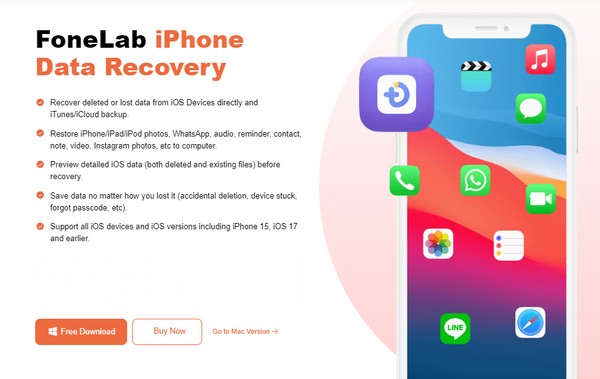
Krok 2Następnie zaznacz Odzyskiwanie danych iPhone i połącz iPada z programem za pomocą kabla Lightning. Kiedy Rozpocznij skanowanie pojawi się przycisk, kliknij go, a zawartość Twojego urządzenia zostanie wyświetlona kilka sekund później. Tymczasem kategorie danych będą znajdować się w lewej kolumnie.
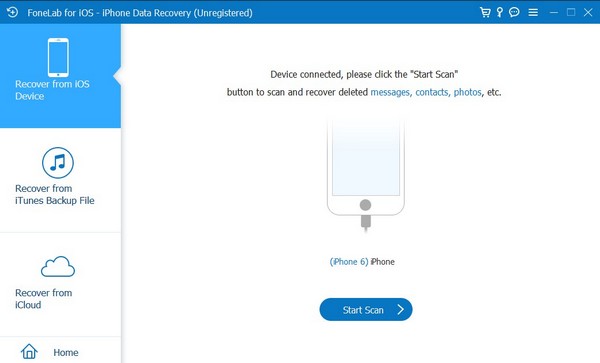
Krok 3Po lewej stronie wybierz typ danych pliku, który chcesz odzyskać. Następnie, gdy pliki w tej kategorii zostaną wyświetlone, znajdź i sprawdź dane, które chcesz przywrócić. Następnie zaznacz Recover w prawym dolnym rogu, aby zwrócić pliki na iPada.
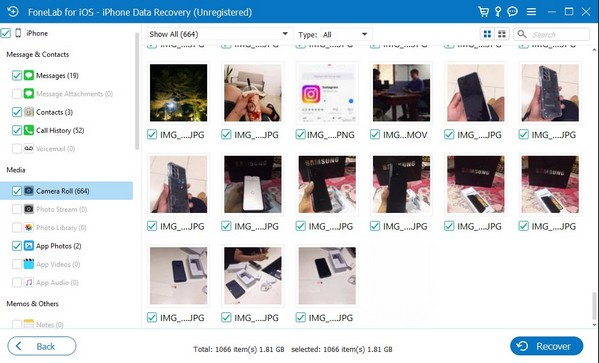
Dzięki FoneLab na iOS odzyskasz utracone / usunięte dane iPhone'a, w tym zdjęcia, kontakty, filmy, pliki, WhatsApp, Kik, Snapchat, WeChat i inne dane z kopii zapasowej lub urządzenia iCloud lub iTunes.
- Z łatwością odzyskuj zdjęcia, filmy, kontakty, WhatsApp i inne dane.
- Wyświetl podgląd danych przed odzyskaniem.
- iPhone, iPad i iPod touch są dostępne.
Część 7. Często zadawane pytania dotyczące przywracania ustawień fabrycznych iPada
Jak przywrócić ustawienia fabryczne iPada za pomocą przycisków?
Uruchom Findera lub iTunes na komputerze i podłącz iPada kablem Lightning. Następnie, wejdź w tryb odzyskiwania iPada poprzez naciśnięcie wyznaczonych przycisków. Jeśli Twój iPad nie ma przycisku Początek, szybko naciśnij Maksymalna objętość i Pobierz kolejno przyciski, a następnie naciśnij długo przycisk Sen / Wake klucz. W międzyczasie naciśnij i przytrzymaj Sen / Wake i Power klawisze, aż przejdziesz do trybu odzyskiwania. Następnie wybierz Przywracać gdy Finder lub iTunes wyświetli tę opcję.
Czy mogę przywrócić ustawienia fabryczne zablokowanego iPada bez komputera?
Tak, możesz to zrobić za pomocą konta iCloud w przeglądarce telefonu komórkowego. Jednak nadal nie ma wielu niezawodnych strategii, aby to osiągnąć. Oprócz iCloud możesz przywrócić ustawienia fabryczne na zablokowanym iPadzie tylko za pomocą programu komputerowego takiego jak Odblokowanie FoneLab iOS.
Gdy opanujesz powyższe strategie krok po kroku, szybciej będzie Ci przywrócić ustawienia fabryczne iPada, gdy zajdzie taka potrzeba, szczególnie w przypadku Odblokowanie FoneLab iOS programu, jeśli napotkasz problemy z hasłem. W końcu wiele osób polega na nim ze względu na jego wysoki wskaźnik sukcesu.
